Topp 4-metoder for å synkronisere bilder til iPhone fra iOS-enheten
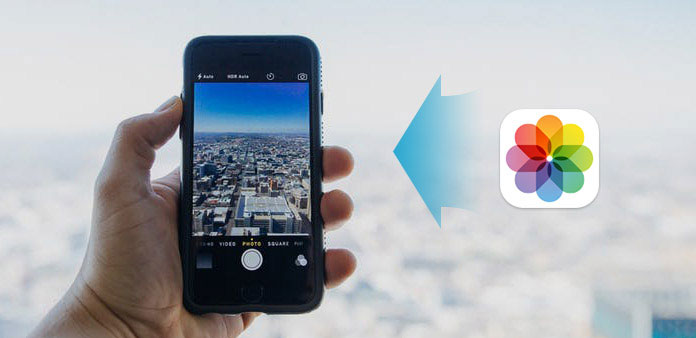
Når du kjøper en ny iPhone, er det på tide å overføre bilder og andre iPhone-filer fra gammel iPhone til den nye. Selv om du kan sende e-post og meldinger for den lille mengden bilder som overføres mellom iPhone-enheter. Det vil være problemfri når det kommer til store skalaer, fotooverføring, ikke hele albumet til iPhone. Nåværende bilde til iPhone synkroniseringsverktøy er iCloud Photo Library, iTunes og Airdrop, men alle har begrensninger begrenset, og det vil ikke være lett nok å synkronisere bilder til iPhone. Til å begynne med er det ett godt iPhoneoverføringsverktøy du har bedre kjent, noe som vil gi den totale forskjellen i iOS-dataoverføring.
Metode 1: Overfør bilder fra iPhone / iPad / iPod til iPhone
Det er Tipard iPhone Transfer, som kan erstatte iTunes, for å synkronisere bilder til iPhone uten å slette. Alle dine iOS-data kan synkroniseres til datamaskinen, en annen iOS-enhet direkte, ingen datatap, med den nyeste iOS-versjonen støttet. Det er ingen tvil om at iPhone Transfer Ultimate er den allsidige iDevice-overføringsprogramvaren, for å importere, utføre, administrere og sikkerhetskopiere kontakter, videoer, bilder, musikk og andre iOS-filer i sikker og rask modus.
Koble to iPhone-enheter til datamaskinen.
Last ned og installer programvaren, og kjør den for å åpne hovedgrensesnittet, og koble deretter både din iOS-enhet til datamaskinen.
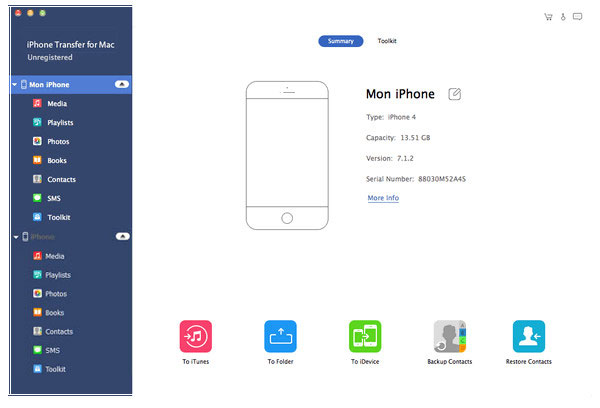
Finn bilder for å finne bilder som skal synkroniseres.
Klikk på iPhone, hvilke filer vil bli eksportert til en annen, og klikk deretter Bilder, for å sjekke hele bildesamlingen i høyre rute. Fremhev bilder som skal synkroniseres til iPhone senere.
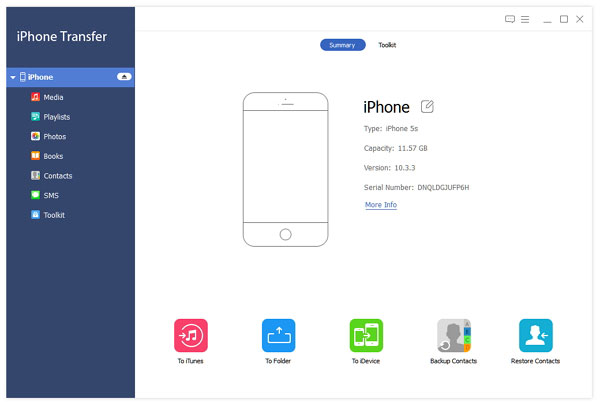
Synkroniser bilder til iPhone.
Velg Eksport til menyen, for å klikke navnet på den nye iPhone. Venter noen sekunder, og da vil du motta overførte bilder på iPhone.
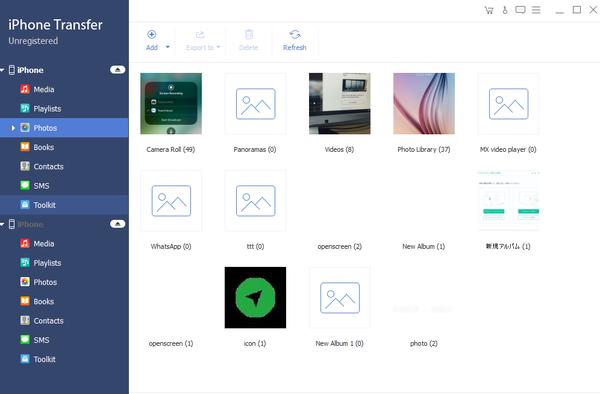
Fotoalbumene vises under Bilder-menyen. Derfor blir det lettere å finne og finne bilder som skal synkroniseres til iPhone med. I tillegg vil andre iPhone-innhold vises i venstre rute for at du også kan velge mellom, som Media, Spilleliste, Bøker, Kontakter og andre kategorier.
Metode 2: Synkroniser iPhone-bilder til iPhone ved hjelp av iCloud
iCloud tilbyr to fotosynkroniseringsfunksjoner, for å administrere iOS-bildene dine på forskjellige nivåer, som er My Photo Stream og iCloud Photo Library. De tidligere iCloud-innstillingene er mer populære, for å sikkerhetskopiere iPhone-bilder automatisk, starter fra det øyeblikket du slår den på. Jeg er ikke sikker på om du har kjent det før. Kort sagt, My Photo Stream er innstillingen, for å lagre de nyeste 1000-bildene innen 30-dager. Du kan synkronisere iCloud-bilder fra iPhone til en annen iOS-enhet, med samme Apple-ID.
For å synkronisere bilder til iPhone med iCloud, er det første du må gjøre, å gå til innstillinger, klikk deretter iCloud, for å velge Bilder, til slutt, slå på Min fotostrøm for å aktivere alle bildene dine med kameraruller til iCloud-lagringsplass for sky, når Wi-Fi-nettverket er koblet til. Senere kan du åpne og lagre dem i et annet album om nødvendig. Det finnes totalt 5 GB gratis iCloud-lagringsplass for å lagre iPhone-bilder. Hvis du har andre iPhone-bilder, må du sikkerhetskopiere, organisere i iCloud, og husk å slette dem regelmessig.
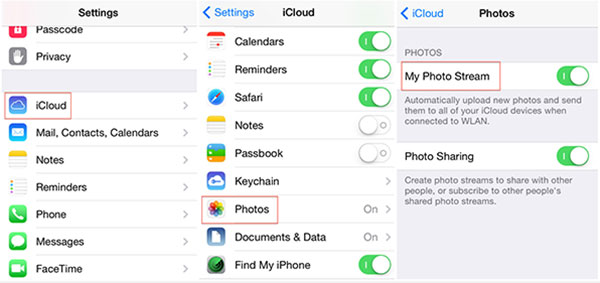
Metode 3: Få bilder fra iPhone til iPhone av AirDrop
AirDrop er programmet, for å overføre få bilder til iPhone over luften. Kontroller at iOS-enheten din er over iOS 7 på iPhone 5 eller senere. Som du vet, støtter AirDrip brukere å sende iPhone-bilder, ikke bare registrert i kun Kontakter, men også til noen som kobler AirDrop-kontoen din. Det er mer som iMessage, å synkronisere bilder til iPhone av AirDrop.
Åpen kontroll~~POS=TRUNC ved å snu opp fra iPhone-bunnen. Senere klikker du Airdrop og velg alle. Vend til en annen iPhone, og gå til Bilder, for å plukke ut bilder vil overføre med. Trykk på Share-alternativet på toppen, og velg iPhone med navnet som vises. Hit Accept på den første iPhone, for å laste ned bilder fra iPhone synkronisert.
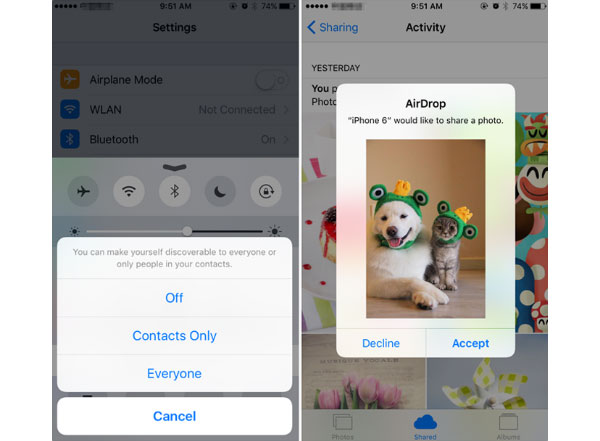
Metode 4: Flytt bilder til iPhone fra iPhone med iTunes
Ovenstående iPhone-bildeoverføring kan inngås i aktivitetene, for å synkronisere bilder til iPhone uten iTunes. iTunes er tosidig programvare, med de åpenbare fordeler og svakheter. Kanskje sistnevnte er mer populært. Når du overfører filer til iPhone, slettes alle dine tidligere synkroniserte iOS-filer automatisk. Vanskelig å fortelle betydningen av å bruke iTunes til å overføre bilder til iPhone med, men hvis du insisterer, vil hele filoverføringsprosessen bli iPhone til datamaskin og datamaskin til iPhone for å synkronisere bilder til iPhone med iTunes.
Pass på at iTunes har oppgradert til den nyeste versjonen, eller du vil ikke få iPhone-bilder til slutt. Først og fremst kobler du to iPhone-enheter til datamaskinen med USB-kabel. Klikk på overføringsstarteren for å velge Bilder alternativet under Enhetsmeny. Kryss av Synkroniser-bilder, for å overføre iPhone-bilder av iTunes, i to moduser, av Alle mapper eller Valgte mapper som skal synkroniseres til, og klikk Apply for å få iPhone-bilder på en annen iPhone.
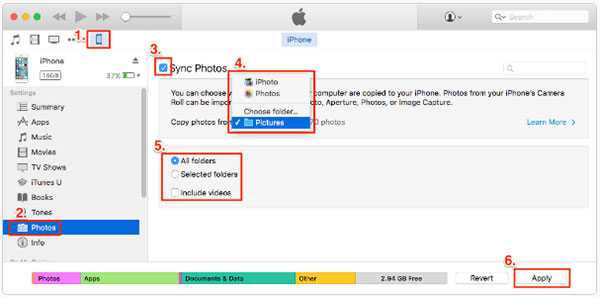
Med de ovennevnte iPhone-fotosynkroniseringsmetodene, uansett hvor mange iOS-bilder du trenger å administrere med, vil det alltid være den perfekte iPhone-overføringen for deg å administrere med, via iPhone Transfer Ultimate, iCloud, AirDrop eller iTunes.







